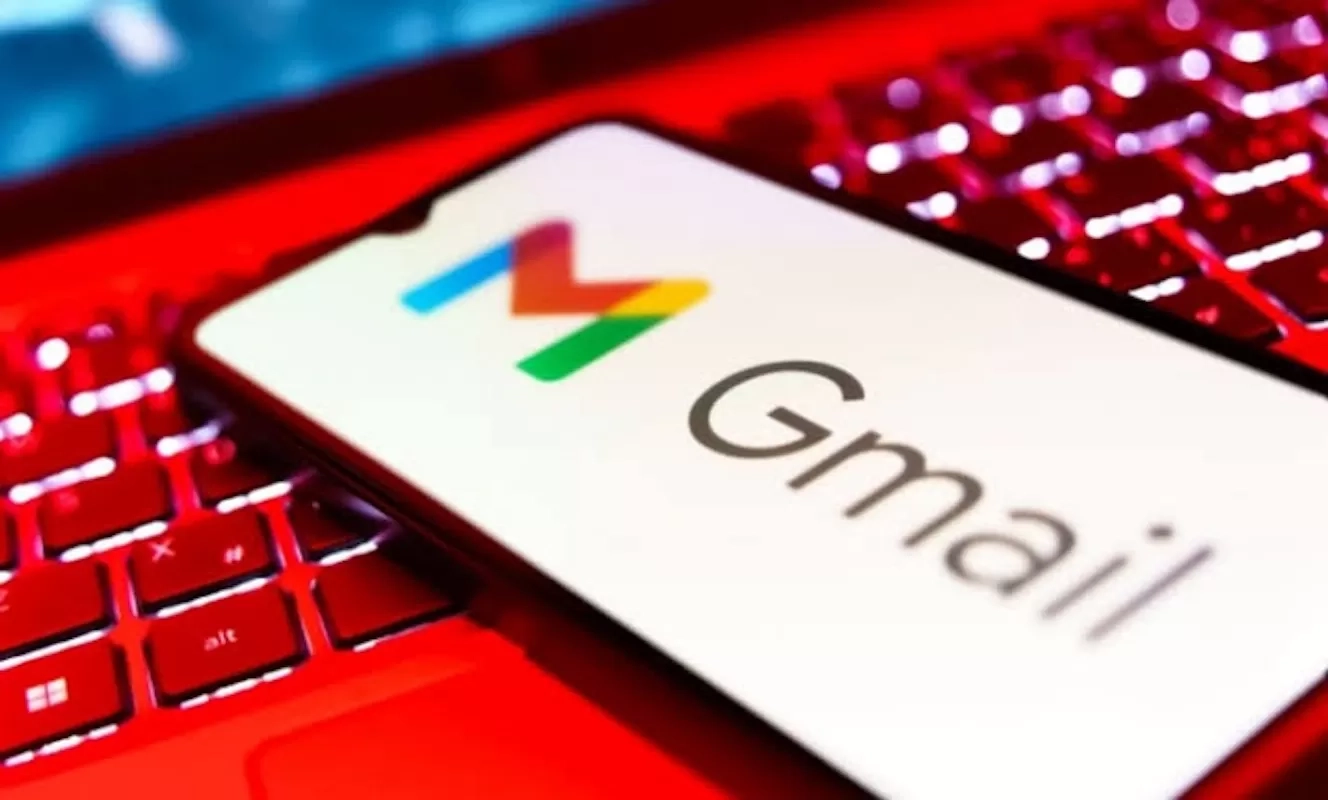
Amankan Gmail dari Serangan Phishing dan Malware, Begini Caranya
- Melindungi email dari ancaman seperti phishing dan malware sangat penting untuk menjaga keamanan data. Dengan fitur perlindungan canggih di Gmail, kalian bisa mengontrol dan mengelola email mencurigakan agar tidak membahayakan pengguna.
Sebagai admin, kalian bisa melindungi email masuk dari ancaman seperti phishing dan malware. Sehingga bisa memilih tindakan yang diambil jika ada email mencurigakan, misalnya memindahkannya ke folder spam atau tetap di kotak masuk dengan peringatan.
Secara default, Gmail akan menandai dan memindahkan email yang mencurigakan ke folder spam. Namun, dengan pengaturan keamanan yang lebih canggih, kalian bisa meningkatkan perlindungan terhadap berbagai jenis ancaman.
Misalnya, fitur "Lampiran Berbahaya" mencegah masuknya file atau skrip mencurigakan dari pengirim yang tidak dikenal. Fitur "Tautan & Gambar Eksternal" memeriksa URL tersembunyi di balik tautan pendek serta memberikan peringatan saat kalian mengklik tautan yang mengarah ke situs tidak aman.
Selain itu, fitur "Spoofing & Autentikasi" melindungi dari email palsu yang mengatasnamakan domain atau karyawan di perusahaan kalian, dengan menandai email mencurigakan menggunakan ikon tanda tanya di sebelah nama pengirim.
Admin juga dapat mengaktifkan otomatis semua perlindungan agar selalu mendapatkan fitur keamanan terbaru. Jika ingin perlindungan maksimal, kalian bisa menyalakan semua opsi keamanan untuk seluruh organisasi atau tim tertentu. Selain itu, kalian juga bisa menyesuaikan pengaturan dengan memilih opsi yang ingin diaktifkan sesuai kebutuhan tim atau perusahaan.
Jika ada email yang dianggap mencurigakan, kalian bisa menentukan tindakannya. Opsi "Peringatan" memungkinkan email tetap masuk ke kotak masuk pengguna, tetapi dengan spanduk peringatan. Jika memilih "Pindahkan ke Spam", email tersebut akan masuk ke folder spam, tetapi pengguna masih bisa membukanya.
Sedangkan dengan opsi "Karantina", email yang mencurigakan tidak akan terlihat oleh pengguna dan hanya bisa diakses oleh admin untuk ditinjau sebelum diputuskan apakah akan dikirim ke kotak masuk atau diblokir.
Beberapa pengaturan keamanan ini bekerja secara independen dari filter spam yang sudah diatur sebelumnya. Perlu dicatat bahwa spanduk peringatan hanya muncul di Gmail versi web dan tidak tersedia di aplikasi pihak ketiga.
Jika kalian memilih tindakan karantina, email yang mencurigakan hanya bisa diakses oleh admin untuk diperiksa lebih lanjut sebelum diputuskan tindak lanjutnya. Dengan mengaktifkan pengaturan ini, kalian bisa memastikan email tetap aman dan terlindungi dari berbagai ancaman berbahaya.
Tag: #amankan #gmail #dari #serangan #phishing #malware #begini #caranya










